Trong quá trình cài đặt hệ điều hành Windows, một số người dùng báo cáo họ gặp phải lỗi "Windows cannot be installed to this disk. The selected disk has an MBR partition table". Trong bài viết dưới đây Taimienphi.vn sẽ hướng dẫn bạn một số cách sửa lỗi "Windows cannot be installed to this disk. The selected disk has an MBR partition table"
Lỗi "Windows cannot be installed to this disk. The selected disk has an MBR partition table" xảy ra có thể là do phần cứng máy tính không hỗ trợ khởi động vào ổ đĩa này. Tham khảo tiếp bài viết dưới đây của Taimienphi.vn để tìm hiểu cách sửa lỗi "Windows cannot be installed to this disk. The selected disk has an mbr partition table".

Sửa lỗi "Windows cannot be installed to this disk. The selected disk has an mbr partition table"
Để tìm hiểu MBR Partition và GPT Partition có gì khác nhau, bạn đọc có thể tham khảo bài viết so sánh MBR Partition và GPT Partition đã có trên Taimienphi.vn nhé.
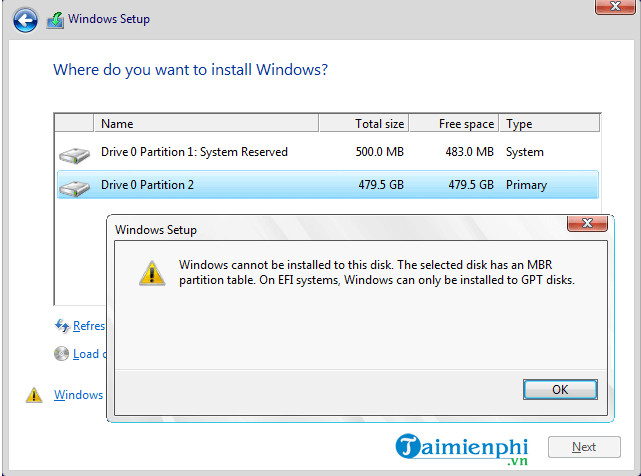
Cách sửa lỗi "Windows cannot be installed to this disk. The selected disk has an mbr partition table"
Cách 1: Thay đổi cài đặt khởi động BIOS
Bước 1: Tiến hành vào BIOS và thay đổi cấu hình khởi động UEFI. Tất cả những gì bạn cần làm là chuyển đổi tạm thời mục EFI boot sang SATA hoặc Legacy Mode.
Bước 2: Khởi động lại máy tính và truy cập BIOS bằng cách nhấn phím Del hoặc F10 trong quá trình khởi động, trước khi trên màn hình hiển thị logo Windows. Tùy các dòng máy tính khác nhau có cách vào BIOS khác nhau.
Bước 3: Trên cửa sổ BIOS, truy cập mục Boot Devices, sau đó tìm Boot order, tại đây bạn có thể vô hiệu hóa EFI hoặc thay đổi ổ DVD từ UEFI sang SATA hoặc Legacy Mode.
Bước 4: Lưu lại các thay đổi và thoát cửa sổ BIOS.
Bước 5: Khởi động lại máy tính và thử cài đặt lại Windows xem lỗi còn xảy ra hay không.
Cách 2: Chuyển đổi định dạng MBR sang GPT thông qua Command Prompt
Lưu ý: phương pháp này sẽ xóa sạch các dữ liệu trên phân vùng ổ cứng của bạn. Trước khi thực hiện các bước, Taimienphi.vn khuyến cáo bạn nên sao lưu các dữ liệu quan trọng vào ổ cứng gắn ngoài để tránh trường hợp mất dữ liệu.
Bước 1: Trên màn hình cài đặt Windows, nhấn phím Shift + F10 để mở cửa sổ Command Prompt.
Bước 2: Trên cửa sổ Command Prompt, nhập từng lệnh dưới đây vào rồi nhấn Enter:
diskpart
list disk (note lại ổ đĩa mà bạn muốn chuyển đổi sang GPT)
select disk # (thay thế # bằng số ổ đĩa mà bạn mà bạn chuyển đổi sang GPT)
clean (lệnh này xóa bỏ tất cả phân vùng và dữ liệu trên ổ đĩa)
convert gpt

Bước 3: Sau khi ổ đĩa được chuyển đổi sang GPT, bạn có thể tạo phân vùng mới và cài đặt Windows, lỗi "Windows cannot be installed to this disk. The selected disk has an mbr partition table" không xảy ra nữa.
https://thuthuat.taimienphi.vn/cach-sua-loi-windows-cannot-be-installed-to-this-disk-the-selected-disk-has-an-mbr-partition-table-57444n.aspx
Bài viết trên đây Taimienphi.vn vừa hướng dẫn bạn một số cách sửa lỗi "Windows cannot be installed to this disk. The selected disk has an mbr partition table". Ngoài ra bạn đọc có thể tham khảo thêm một số bài viết khác đã có trên Taimienphi.vn để tìm hiểu cách sửa lỗi Windows cannot connect to the printer nhé.